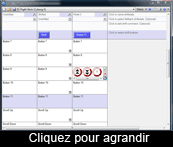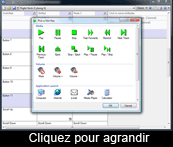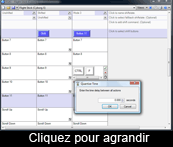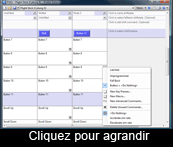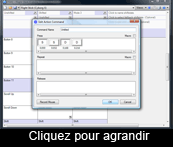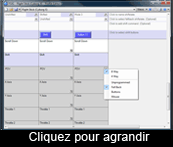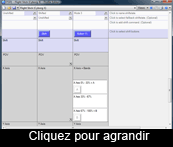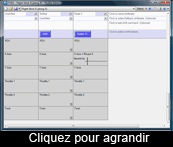Chaque cellule du menu de programmation propose de nombreuses options de programmation en fonction du type de contrôle qu’il représente. Par exemple, les boutons peuvent être programmés avec des commandes de souris, des touches, etc. alors que les axes peuvent êtres programmés avec des amplitudes de mouvement ou des mouvements de souris.
Pour accéder à ces menus contextuels dans les menus de programmation, placez votre curseur de souris sur la cellule correspondante avec le bouton ou l’axe à programmer. Vous remarquerez qu’une flèche apparaitra dans le coin supérieur droit de la cellule – cliquez sur la flèche pour ouvrir le menu de programmation contextuel. Il y a trois catégories principales de menus : Bouton, POV, et Axes. Comme mentionné plus tôt, le bouton MAJ. Possède aussi une option de programmation mais c’est seulement Verrouillé ou Déverrouillé.
Options des boutons de programmation
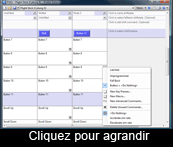 Verrouillé donne au bouton un comportement de type « pression répétée » si une commande a été assignée pour ce bouton. Par exemple, si le bouton Maj. a été assigné au contrôleur et réglé sur Verrouillé, il se comportera comme la touche Verrouillage Majuscule de votre clavier et vous devrez presser ce bouton à nouveau pour le débloquer. Vous remarquerez que vous avez déjà créé une nouvelle commande alternative qui est déclenchée par la pression sur un certain bouton, ce bouton est à présent traité comme un bouton Maj. Par l’éditeur de profil et peut seulement être programmé comme Verrouillé ou Déverrouillé, comme le bouton Maj. Dédié.
Verrouillé donne au bouton un comportement de type « pression répétée » si une commande a été assignée pour ce bouton. Par exemple, si le bouton Maj. a été assigné au contrôleur et réglé sur Verrouillé, il se comportera comme la touche Verrouillage Majuscule de votre clavier et vous devrez presser ce bouton à nouveau pour le débloquer. Vous remarquerez que vous avez déjà créé une nouvelle commande alternative qui est déclenchée par la pression sur un certain bouton, ce bouton est à présent traité comme un bouton Maj. Par l’éditeur de profil et peut seulement être programmé comme Verrouillé ou Déverrouillé, comme le bouton Maj. Dédié.
Ce n’est généralement pas une bonne idée de programmer un bouton en mode “Verrouillé” à moins que vous vouliez utiliser une commande répétée continuellement jusqu’à ce que vous l’arrêtiez.
Non programmé annule toute commande programmée et redonne au bouton le comportement normale d’un bouton de contrôleur de jeu.
Bouton= Ceci est la fonction avec laquelle le bouton a été programmé.
En Cascade - Par défaut, toute commande que vous programmez pour un bouton en mode basic ou alternative sera automatiquement reporté dans les autres modes ou états. C’est le cas quand En Cascade est coché.
Vous voudrez probablement assigner différentes commandes à un même bouton dans différents modes. Pour ce faire, tapez une nouvelle touche ou séquence de touches dans la cellule du bouton.
Nouvelles touches: vous permet d’entrer des touches pour une nouvelle commande, comme dans les exemples.
Un bouton peut être programmé avec des touches individuelles, peut être non programmé, ou En Cascade pour l’utilisation de la touche dans un autre mode ou état. Par défaut, les autres modes ou états sont « En Cascade » avec le mode 1. Cependant, vous pouvez les assigner « En Cascade » avec d’autres modes ou états comme expliqué ci-contre.

Nouvelle macro
Une macro est une séquence de touches qui peut être exécutée en pressant un seul bouton. Vous devez pouvez d’abord penser que c’est la même chose que lorsque vous assignez plusieurs touches à un même bouton mais ce n’est pas le cas.
Premièrement, pour de multiples touches non programmées en tant que macro, vous devez maintenir pressé le bouton jusqu’à ce que toutes les commandes soient activées. Mais, si la séquence est programmée en tant que macro vous n’aurez qu’à presser le bouton une fois et la combinaison de touches sera activée automatiquement.
Pour créer une macro, faites un clic droit sur la cellule du bouton auquel vous voulez assigner la macro et sélectionnez Nouvelle Macro dans le menu déroulant. Vous verrez le curseur clignoter dans la cellule, comme pour les commandes basiques.
Entrez à présent votre séquence de touches, exactement comme vous voulez qu’elle s’exécute durant le jeu. Vous remarquerez que les touches sont ombrées pour indiquer qu’elles font partie de la macro et qu’elles ne sont pas juste une séquence basique. Cliquez sur la coche verte quand vous avez fini d’entrer la séquence macro. Comme pour une commande classique, l’éditeur vous demandera de nommer votre commande. Quand vous avez nommé la macro, appuyez sur la touche Entrée du clavier.
Astuce :Une macro ne peut être interrompue qu’en pressant une autre touche du contrôleur. Cependant, une simple séquence de touche peut être interrompue en relâchant le bouton. Ceci peut avoir son importance selon le jeu.
Comme avec les séquences de touches, le délai entre les touches de la macro sera exactement celui avec lequel vous les avez entré, à moins que vous choisissiez de changer le timing de la séquence. Ceci est expliqué plus loin.

Nouvelles Commandes Avancées
Quand vous sélectionnez l’option Nouvelle Commande Avancée, une nouvelle fenêtre apparaitra avec trois sections. Chaque section représente un état différent du bouton auquel vous assignez la Commande Avancée. Les séquences dans Pression seront lancées en fonction du bouton de commande auquel il est assigné.
Les séquences dans Répétition seront lancées tant que vous maintiendrez enfoncé le bouton de commande auquel il est assigné.
Les séquences dans la colonne Relâcher se déclencheront dès que vous relâchez le bouton auquel la Commande Avancée est assignée. Cependant, la différence avec ce mode est que, par défaut, n’importe quelle séquence se comportera comme une macro et sera lancée automatiquement sans avoir à maintenir aucun bouton.
Contrairement aux autres touches Windows, lorsqu’une touche est pressée, chaque touche place deux instances de la touche dans la commande d’entrée de Windows. Cela parce que quand vous pressez une touche de votre clavier cela envoie deux signaux – un quand vous la pressez et un autre quand vous la relâchez.
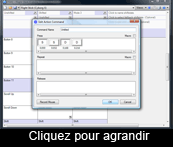 Contrairement aux autres vues des séquences de touches, vous noterez que chaque pression possède une valeur notée en dessous qui représente le temps en secondes à partir du moment où vous avez appuyé sur la première touche de la séquence. Dans l’exemple vous pouvez voir que la touche S a été pressée pendant 0,032 secondes et la touche D pendant 0,048 secondes (0,216 -0,168)
Contrairement aux autres vues des séquences de touches, vous noterez que chaque pression possède une valeur notée en dessous qui représente le temps en secondes à partir du moment où vous avez appuyé sur la première touche de la séquence. Dans l’exemple vous pouvez voir que la touche S a été pressée pendant 0,032 secondes et la touche D pendant 0,048 secondes (0,216 -0,168)
Par exemple, avec l’Editeur Avancé vous pourriez régler une commande qui lancerai un missile quand vous presses le bouton. Cela pourrait ensuite sélectionner la vue camera du missile et 4,5 secondes plus tard sélectionner la vue camera de l’ennemie. Quand vous relâchez le bouton cela pourra revenir à la vue Cockpit.
Ceci est juste un exemple mais cela vous donne une idée des possibilités offertes par l’Editeur Avancé.
Astuce : YVous pouvez aisément régler la séquence de touches d’une fonction en tant que macro en cliquant dans la case Macro en haut à droite de chaque case.
Astuce: Pour ajuster le timing de la séquence de touches, cliquez sur la touché à ajuster, puis faites un clic droit et sélectionnez Régler le Délai. Entrez à présent le temps exacte auquel vous voulez que la touche soit activée. Notez que c’est le temps passé depuis la pression sur la première touche de la séquence.
Effacer une Commande Inutilisée: uand vous programmez des touches dans les boutons vous pouvez créer plus de commandes que vous ne pouvez en utiliser. Quand vous êtes satisfait avec les commandes programmées pour chaque bouton, dans chaque mode et état, si vous cliquez sur Effacer Commandes Inutilisées la logiciel de programmation détectera et listera toutes les commandes non utilisées vous proposera de les effacer. Notez que vous pouvez uniquement effacer les commandes que vous avez créé.
Les commandes que nous avons préalablement créé sont listées sous le menu Effacer Commandes Inutilisées. Nous pouvons les réutiliser pour programmer d’autres boutons, ou choisir de les effacer individuellement ou toutes ensemble.

Options de Programmation du POV (Point-de-vue)
La plupart des contrôleurs supports par le SST possèdent un Hat, ou sélecteur POV. Sur les joysticks et les pads le POV est généralement utilisé pour utiliser les différentes vues d’un cockpit dans un simulateur de vol ou dans les jeux de tir à la première personne, mais vous pouvez l’assigner à n’importe quel fonction. Si vous laissez cela sans programmation, le POV se comportera comme un POV traditionnel ou un jeu de quatre boutons, en fonction de la direction dans laquelle il est poussé, mais cela peut être changé aisément.
Pour démarrer la programmation du POV placez simplement votre curseur de souris sur la cellule du POV que vous souhaitez programmer. Vous remarquerez qu’une flèche apparait dans le coin supérieur droit de la cellule. Cliquez dessus et un menu déroulant apparaitra.
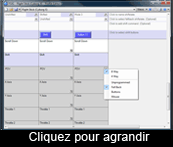 Comme pour le bouton Commandes, vous pouvez sélectionner Non programmé ou En Cascade. Vous avez également l’option pour le POV de fonctionner comme un jeu de boutons programmables (dont le nombre est déterminé par le choix 8 ou 4 voies), ou comme une souris.
Comme pour le bouton Commandes, vous pouvez sélectionner Non programmé ou En Cascade. Vous avez également l’option pour le POV de fonctionner comme un jeu de boutons programmables (dont le nombre est déterminé par le choix 8 ou 4 voies), ou comme une souris.
Si vous voulez que le POV fonctionne comme une souris, vous pouvez régler la sensibilité des deux axes de la souris avec le curseur central ou régler la sensibilité de chaque axe de mouvement avec les curseurs de contrôle pour les mouvements horizontaux et verticaux.

Options de programmations des Axes (rotation, molette de pouce, etc.)
La dernière chose programmable sur votre contrôleur sont les axes. Ce sont basiquement tout ce qui est amplitude de mouvement sur votre contrôleur tel que la rotation du poignet, le levier des gaz ou les contrôles rotatifs.
 Vous pouvez programmer les axes de votre contrôleur avec des commandes du clavier, comme les boutons et le Hat. En général, les axes principaux du contrôleur doivent fonctionner comme des axes, car la plupart des jeux détectent ces axes par défaut. Cependant, certains jeux ne supportent pas du tout les contrôleurs (donc vous pouvez configurer la manette pour faire croire que c’est une partie du clavier par exemple) et programmer les axes vous permettra dans tous les jeux dans lesquels il ne devrait pas marcher.
Vous pouvez programmer les axes de votre contrôleur avec des commandes du clavier, comme les boutons et le Hat. En général, les axes principaux du contrôleur doivent fonctionner comme des axes, car la plupart des jeux détectent ces axes par défaut. Cependant, certains jeux ne supportent pas du tout les contrôleurs (donc vous pouvez configurer la manette pour faire croire que c’est une partie du clavier par exemple) et programmer les axes vous permettra dans tous les jeux dans lesquels il ne devrait pas marcher.
La première étape de programmation d’un axe est de le séparer en tranches. Faites un clic droit dans l’Editeur de Profil sur l’axe approprié (ou faites un clic gauche sur la petite flèche à droite de la cellule axe) et choisissez une bande dans le menu déroulant. La cellule va maintenant se séparer horizontalement en trois bandes égales occupant chacune 33% de la cellule.
 Pour éditer la largeur des bandes, cliquez sur Editer Bandes et votre curseur de souris se changera en un trait horizontal avec deux flèches. Dans le coin supérieur gauche de la cellule il y a deux icônes ressemblant à des lettres « H ». L’icône sur la droite efface toutes les bandes et l’icône sur la gauche attribut les bandes uniformément dans la cellule. Si vous voulez que la cellule ai moins de trois bandes, cliquez sur l’icône Effacer Bandes sur la droite puis cliquez sur le curseur dans la cellule où vous voulez que la bande apparaisse. Vous pouvez ajuster la position de chaque bande en positionnant votre curseur au bon endroit, en cliquant et en tirant la bande dans la position désirée. A l’opposé, si vous voulez que les bandes aient toutes la même taille, cliquez sur l’icône « Espacer Uniformément » sur la gauche. Quand vous êtes satisfait du nombre et de la position des bandes créés, cliquez sur OK. Quand vous avez cliqué sur OK vous pouvez programmer les touches, les macros, ou les commandes avancées dans les zones comme vous le feriez pour n’importe quel bouton du contrôleur..
Pour éditer la largeur des bandes, cliquez sur Editer Bandes et votre curseur de souris se changera en un trait horizontal avec deux flèches. Dans le coin supérieur gauche de la cellule il y a deux icônes ressemblant à des lettres « H ». L’icône sur la droite efface toutes les bandes et l’icône sur la gauche attribut les bandes uniformément dans la cellule. Si vous voulez que la cellule ai moins de trois bandes, cliquez sur l’icône Effacer Bandes sur la droite puis cliquez sur le curseur dans la cellule où vous voulez que la bande apparaisse. Vous pouvez ajuster la position de chaque bande en positionnant votre curseur au bon endroit, en cliquant et en tirant la bande dans la position désirée. A l’opposé, si vous voulez que les bandes aient toutes la même taille, cliquez sur l’icône « Espacer Uniformément » sur la gauche. Quand vous êtes satisfait du nombre et de la position des bandes créés, cliquez sur OK. Quand vous avez cliqué sur OK vous pouvez programmer les touches, les macros, ou les commandes avancées dans les zones comme vous le feriez pour n’importe quel bouton du contrôleur..
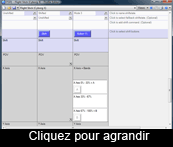 Dans cet exemple nous allons créer un simple programme où déplacer la manette 1 de notre Cyborg X donnera une pression sur la touche ‘A’ dans un sens, et appuiera sur ‘B’ dans l’autre sens. Premièrement nous devons créer une séparation à la marque des 70% sur l’échelle des axes. Maintenant nous allons créer une seconde séparation et cliquer sur la commande Espace Uniforme pour obtenir 0-33%, 33-67% et 67-100%. Cliquez à présent sur OK pour valider ces séparations. Dans la bande supérieure nous entrons la touche ‘A’ et dans la bande inférieure, la touche ‘B’.
Dans cet exemple nous allons créer un simple programme où déplacer la manette 1 de notre Cyborg X donnera une pression sur la touche ‘A’ dans un sens, et appuiera sur ‘B’ dans l’autre sens. Premièrement nous devons créer une séparation à la marque des 70% sur l’échelle des axes. Maintenant nous allons créer une seconde séparation et cliquer sur la commande Espace Uniforme pour obtenir 0-33%, 33-67% et 67-100%. Cliquez à présent sur OK pour valider ces séparations. Dans la bande supérieure nous entrons la touche ‘A’ et dans la bande inférieure, la touche ‘B’.
Pourquoi n’avons nous pas juste créé une séparation afin que l’axe soit séparé de moitié et ensuite assigné une touche à chaque zone ? Parce que nous avons besoin d’une position où l’axe est « au repos » et ne déclenche pas de commande. Dans cet exemple aucune commande n’est assignée à la bande du milieu. Ceci car quelque soit le contrôleur que vous possédez ou quel axe vous programmez, vous devez toujours avoir une bande centrale de l’axe pour lequel aucune commande n’est assigné – communément appelée deadzone (ou zone morte). Vous pouvez créer autant de séparations que vous le voulez mais trop de séparation peut devenir compliqué à gérer.

Axes directionnels
 Vous pouvez aussi programmer un axe pour initier différentes touches en fonction de la direction dans laquelle il est déplacé. Pour ce faire, sélectionnez la cellule comme indiqué, et choisissez l’axe directionnel. Vous pouvez ensuite programmer une action/touche pour chaque sens de mouvement pour cet axe. Le curseur de sensibilité vous permet de modifier à quelle fréquence la touche programmée sera déclenchée par le mouvement de l’axe.
Vous pouvez aussi programmer un axe pour initier différentes touches en fonction de la direction dans laquelle il est déplacé. Pour ce faire, sélectionnez la cellule comme indiqué, et choisissez l’axe directionnel. Vous pouvez ensuite programmer une action/touche pour chaque sens de mouvement pour cet axe. Le curseur de sensibilité vous permet de modifier à quelle fréquence la touche programmée sera déclenchée par le mouvement de l’axe.

Emulation de la Souris
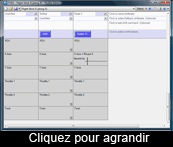 Vous pouvez également programmer un axe pour émuler le mouvement du curseur de la souris. Pour ce faire, faites un clic droit sur l’axe qui doit devenir un mouvement de souris. Cliquez sur l’option Axe Souris X pour que cet axe contrôle les mouvements gauche/droite de la souris et Axe Souris Y pour qu’il contrôle les mouvements haut/bas. Lorsqu’une des options Axe Souris est sélectionnée vous verrez une barre de curseur contrôlant la sensibilité des mouvements de la souris ; le régler vers la gauche ralenti, et vers la droite l’accélère. Après avoir placé le sélecteur dans la position voulue ou avoir cliqué sur l’échelle où vous voulez régler la sensibilité.
Vous pouvez également programmer un axe pour émuler le mouvement du curseur de la souris. Pour ce faire, faites un clic droit sur l’axe qui doit devenir un mouvement de souris. Cliquez sur l’option Axe Souris X pour que cet axe contrôle les mouvements gauche/droite de la souris et Axe Souris Y pour qu’il contrôle les mouvements haut/bas. Lorsqu’une des options Axe Souris est sélectionnée vous verrez une barre de curseur contrôlant la sensibilité des mouvements de la souris ; le régler vers la gauche ralenti, et vers la droite l’accélère. Après avoir placé le sélecteur dans la position voulue ou avoir cliqué sur l’échelle où vous voulez régler la sensibilité.
Astuce: certains contrôleurs tells que les X52 et X52 Pro possèdent déjà un contrôle des axes de la souris. Dans ce cas, si vous voulez programmer un autre axe pour se comporter comme un axe de la souris, vous devez d’abord vous assurer que les Axe Souris X et Axe Souris Y ne sont pas programmés.

Tester le profil
Quand vous avez active le profil vous pouvez le tester. Cliquez sur l’icône Test Profil à côté de l’icône Profil dans le coin supérieur droit de l’Editeur de Profil.

Sauver le Profil
Quand vous finissez d’assigner toutes les commandes désirées vous pouvez sauver le profil afin d’y accéder à nouveau plus tard. Comme précédemment, cliquez sur l’icône Sauver en haut de l’Editeur de Profil, nommez-le et cliquez sur Sauver. Le nom du profil doit idéalement être le nom du jeu pour lequel vous l’avez créé. Ne changez pas l’emplacement du fichier de profil – il doit être sauvé dans le répertoire proposé par la fenêtre de sauvegarde ou dans un sous répertoire.

Activer le Profil
Pour active le profil, cliquez sur l’icône de l’Editeur de Profil dans le haut de la fenêtre, puis fermez l’Editeur de Profil. Quand vous faites un clic droit sur le petit icône de contrôleur à côté de l’heure, vous remarquerez que le profil que vous venez de sauver est en haut du menu qui apparait.
Cliquez sur votre profil et vous remarquerez que le petit icône du contrôleur est maintenant sur fond vert, indiquant que le profil a été chargé dans le contrôleur.
Si vous voulez effacer le profil du contrôleur à n’importe quel moment, effectuez simplement un clic droit sur l’icône du contrôleur et sélectionnez Effacer Profil. Le cercle vert disparaitra pour indiquer que le contrôleur est maintenant vierge de toute commande.
Vous pouvez également avoir besoin de régler le profil de votre choix pour qu’il se charge automatiquement dans votre contrôleur au démarrage de Windows. Pour ce faire, effectuez un clic droit sur le petit icône du contrôleur à côté de votre horloge pour faire apparaitre le menu Profil. Effectuez un clic droit sur le profil que vous voulez sélectionner et sélectionnez Régler comme Profil de Démarrage. Si vous voulez effacer ce dernier, cliquez sur Effacer Démarrage dans le menu Profil.

Imprimer le profil
Une fois que tout est programmé dans votre contrôleur vous pouvez oublier certaines commandes que vous avez assigné à certains boutons, surtout si vous avez utilisé les modes alternatifs. Pour imprimer votre profil, chargez-le simplement dans l’Editeur de Profil et cliquez sur l’icône Imprimer situé dans le coin supérieur droit de votre écran. Cependant, n’oubliez pas que cela ne sera pratique si vous avez nommé votre commande comme décrit dans la section de programmation des touche de ce guide.

 En utilisant notre exemple du Cyborg X, vous verrez un menu déroulant au dessus des cellules à droite de la fenêtre d’édition des profils qui, lorsque vous cliquez dessus, vous donne l’option Primaire » ou « Secondaire ». Cela car notre contrôleur Cyborg X possède un bouton Shift permettant la programmation de 2 fonctions pour chaque bouton et axe. Nous avons programmé la cellule en état « Primaire». Si vous sélectionnez “Secondaire” dans le menu déroulant, vous pouvez à présent programmer un second jeu de fonctions qui sera accessible pendant le jeu en pressant le bouton Maj. du contrôleur. Chaque contrôleur possède sa propre méthode pour changer de mode, soit en utilisant le sélecteur de mode, soit en utilisant un bouton « Maj. » prédéfini.
En utilisant notre exemple du Cyborg X, vous verrez un menu déroulant au dessus des cellules à droite de la fenêtre d’édition des profils qui, lorsque vous cliquez dessus, vous donne l’option Primaire » ou « Secondaire ». Cela car notre contrôleur Cyborg X possède un bouton Shift permettant la programmation de 2 fonctions pour chaque bouton et axe. Nous avons programmé la cellule en état « Primaire». Si vous sélectionnez “Secondaire” dans le menu déroulant, vous pouvez à présent programmer un second jeu de fonctions qui sera accessible pendant le jeu en pressant le bouton Maj. du contrôleur. Chaque contrôleur possède sa propre méthode pour changer de mode, soit en utilisant le sélecteur de mode, soit en utilisant un bouton « Maj. » prédéfini.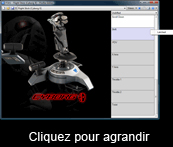 Vous remarquerez que quand vous cliquez sur la cellule du bouton Shift dans l’éditeur de profil que vous pouvez uniquement programmer le bouton Shift de notre Cyborg X pour être verrouillé ou déverrouillé. Si vous le laissez déverrouillé vous aurez à presser le bouton et à le maintenir pendant le jeu pour accéder au second set de commandes ; si vous changez ce réglage pour « verrouillé », vous aurez juste à le presser une fois pour alterner entre les commandes primaires et secondaires.
Vous remarquerez que quand vous cliquez sur la cellule du bouton Shift dans l’éditeur de profil que vous pouvez uniquement programmer le bouton Shift de notre Cyborg X pour être verrouillé ou déverrouillé. Si vous le laissez déverrouillé vous aurez à presser le bouton et à le maintenir pendant le jeu pour accéder au second set de commandes ; si vous changez ce réglage pour « verrouillé », vous aurez juste à le presser une fois pour alterner entre les commandes primaires et secondaires.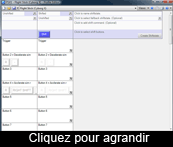 Pour voir une grilles des Commandes alternatives et des commandes programmées côtes à côtes, cliquez sur le menu déroulant Vues en haut de la fenêtre d’édition des profils et sélectionnez Vue Grille. Vous verrez les colonnes des cellules Primaires et Secondaires. Chaque colonne de cellule contient un jeu de commandes qui sont assignée aux boutons de votre contrôleur dans chaque état.
Pour voir une grilles des Commandes alternatives et des commandes programmées côtes à côtes, cliquez sur le menu déroulant Vues en haut de la fenêtre d’édition des profils et sélectionnez Vue Grille. Vous verrez les colonnes des cellules Primaires et Secondaires. Chaque colonne de cellule contient un jeu de commandes qui sont assignée aux boutons de votre contrôleur dans chaque état.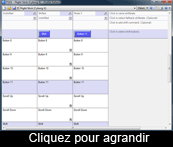 Une fonction vraiment utile du logiciel de programmation Saitek est que vous pouvez créer des Commandes alternatives additionnelles pour les contrôleurs avec bouton un Shift ou Mode, ou des Commandes alternatives pour les contrôleurs qui n’ont pas ces boutons. Pour ce faire, allez dans la colonne la plus à droite et cliquez sur Créer une commande alternative. Il vous sera demandé de nommer la nouvelle commande alternative. Avant d’utiliser ce mode nous devons sélectionner quel bouton du contrôleur sera activé. Faites un clic gauche sur la cellule Cliquez pour sélectionner le bouton Maj. – un menu déroulant apparaitra avec tous les boutons disponibles de votre contrôleur. Sélectionnez simplement le bouton qui activera les Commandes alternatives. Dans l’exemple ci-contre nous avons sélectionné le bouton11. Note – quelque soit le bouton sélectionné, il ne sera plus programmable avec une commande normale. Ceci évite les conflits entre les boutons de fonction en commandes alternatives. Dans notre exemple, nous l’avons nommé Mode 3.
Une fonction vraiment utile du logiciel de programmation Saitek est que vous pouvez créer des Commandes alternatives additionnelles pour les contrôleurs avec bouton un Shift ou Mode, ou des Commandes alternatives pour les contrôleurs qui n’ont pas ces boutons. Pour ce faire, allez dans la colonne la plus à droite et cliquez sur Créer une commande alternative. Il vous sera demandé de nommer la nouvelle commande alternative. Avant d’utiliser ce mode nous devons sélectionner quel bouton du contrôleur sera activé. Faites un clic gauche sur la cellule Cliquez pour sélectionner le bouton Maj. – un menu déroulant apparaitra avec tous les boutons disponibles de votre contrôleur. Sélectionnez simplement le bouton qui activera les Commandes alternatives. Dans l’exemple ci-contre nous avons sélectionné le bouton11. Note – quelque soit le bouton sélectionné, il ne sera plus programmable avec une commande normale. Ceci évite les conflits entre les boutons de fonction en commandes alternatives. Dans notre exemple, nous l’avons nommé Mode 3.